Tražite li savremenog klijenta za elektronsku poštu za korišćenje na vašem Linux računaru? Ako je odgovor potvrdan, razmislite o isprobavanju Mailspring-a. To je nova vrsta programa za e-poštu, koja nudi mnoge prednosti u poređenju sa tradicionalnim Linux klijentima, uključujući moderan dizajn, obaveštenja o pročitanim porukama, pametnu pretragu, teme izgleda i još mnogo toga. Da biste instalirali Mailspring, odaberite odgovarajući operativni sistem sa liste ispod i sledite instrukcije.
Uputstva za Ubuntu/Debian
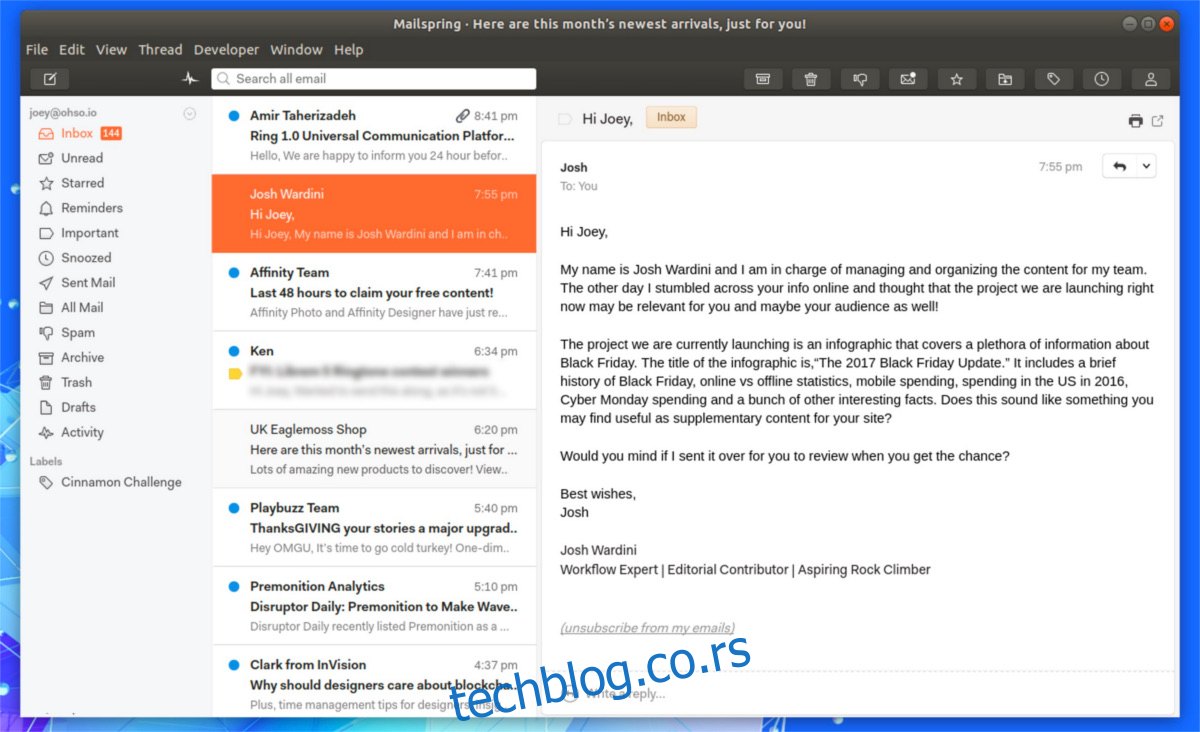
Želite li da instalirate Mailspring klijent na vašem Ubuntu ili Debian sistemu? Imajte na umu da ga nećete moći instalirati koristeći komandu „sudo apt-get“. Umesto toga, biće potrebno preuzeti Debian paket sa zvanične web stranice i instalirati ga ručno. Preuzmite 64-bitnu Debian datoteku, a zatim otvorite terminal. Nakon preuzimanja, koristite komandu `cd` da biste prešli u direktorijum ~/Downloads.
Napomena: Mailspring, nažalost, nema 32-bitni paket dostupan za preuzimanje. Ukoliko želite da isprobate ovaj klijent na 32-bitnom Linux operativnom sistemu, razmislite o kontaktiranju programera ili istražite izvorni kod na GitHub-u.
cd ~/Downloads
U okviru direktorijuma preuzimanja, koristite `dpkg` alatku da biste dali instrukciju sistemu da instalira Mailspring DEB datoteku.
sudo dpkg -i mailspring-*-amd64.deb
Instaliranje bilo kojeg Debian paketa preuzetog sa interneta nije toliko sigurno kao preuzimanje direktno iz zvaničnog repozitorijuma paketa. Razlog za to je što se prilikom korišćenja `dpkg` alatke za instalaciju paketa ponekad ne instaliraju sve potrebne zavisnosti. Ovo se ne dešava uvek, ali kako biste bili sigurni da će vaš program raditi ispravno nakon instalacije, pokrenite sledeću komandu.
sudo apt install -f
Pritisnite „Y“ da biste prihvatili preuzimanje dodatnih programa i datoteka koje terminal predloži. Kada se proces završi, pokrenite Mailspring i podesite ga prema svojim potrebama.
Uputstva za Arch Linux
Instalacija Mailspring-a na Arch Linux započinje kloniranjem najnovijeg AUR paketa sa Arch AUR Git servera u terminalu.
Napomena: Uverite se da je Git instaliran na vašem Arch sistemu izvršavanjem komande: `sudo pacman -S git`
git clone https://aur.archlinux.org/mailspring.git
Nakon kloniranja najnovijeg Arch Linux PKGBUILD fajla sa AUR-a putem git-a, može da počne proces izrade. Da biste započeli, koristite `cd` komandu da biste prešli u direktorijum Mailspring.
cd mailspring
Odavde, Mailspring može biti izgrađen i instaliran, pod uslovom da su sve zavisnosti ispravno rešene. Na sreću, Pacman omogućava korisniku da izvrši sve tri radnje odjednom, dodavanjem `-si` na kraj `makepkg` komande:
makepkg -si
Uputstva za Fedoru
Najnovija verzija Mailspring klijenta je lako dostupna za instalaciju na Fedora (i drugim distribucijama zasnovanim na RPM-u) putem paketa za preuzimanje sa web stranice. Da biste dobili paket, idite na stranicu za preuzimanje Mailspring-a, odaberite „Linux“ i kliknite na „Linux (64-bit .rpm)“. Zatim otvorite terminal i koristite `cd` komandu da biste prešli u direktorijum ~/Downloads.
cd ~/Downloads
Instalirajte Mailspring RPM na vaš Fedora Linux računar pomoću `dnf` komande za instalaciju:
sudo dnf install mailspring-*.x86_64.rpm -y
Nakon instaliranja paketa, Mailspring je spreman za upotrebu na Fedori.
Uputstva za openSUSE
Moguće je instalirati Mailspring na openSUSE zahvaljujući RPM datoteci dostupnoj na zvaničnom sajtu. Preuzmite je i otvorite terminal. Koristeći komandu `cd`, pređite u direktorijum ~/Downloads (gde se nalazi RPM datoteka). Zatim koristite `zypper` alatku za instalaciju Mailspring-a.
cd ~/Downloads sudo zypper install mailspring-*.x86_64.rpm
Uputstva za Snap paket
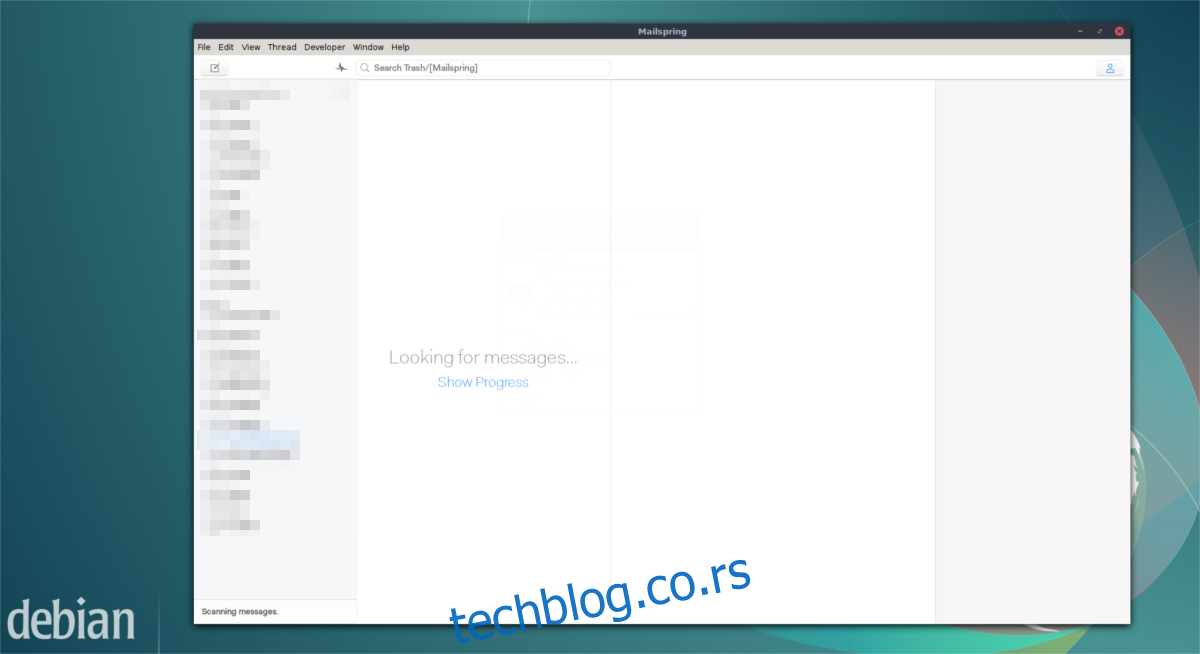
Tim koji stoji iza Mailspring-a nema vremena da pakuje svoj program za svaki Linux operativni sistem. Zato su postavili Mailspring klijent e-pošte u Snap prodavnicu, kako bi svako ko koristi najnoviju verziju snapd mogao da instalira Mailspring sa lakoćom. Da biste instalirali Mailspring putem snap-a, prvo sledite uputstva za podešavanje snap paketa na vašoj Linux distribuciji. Alternativno, pogledajte wiki stranice vaše Linux distribucije i saznajte da li sadrže uputstva za podešavanje snap-ova.
Zatim instalirajte najnoviju verziju Mailspring-a putem snap-a:
sudo snap install mailspring
Korišćenje Mailspring-a
Kada se pokrene aplikacija Mailspring, pojavljuje se čarobnjak koji prikazuje sve korisne funkcije koje program nudi. Obavezno pažljivo pročitajte svaku od stranica. Nakon što pročitate sve, aplikacija će od vas zatražiti da kreirate novi Mailspring ID. Uradite to, jer ćete se na ovaj način prijaviti u aplikaciju, čuvati podešavanja na različitim uređajima itd.
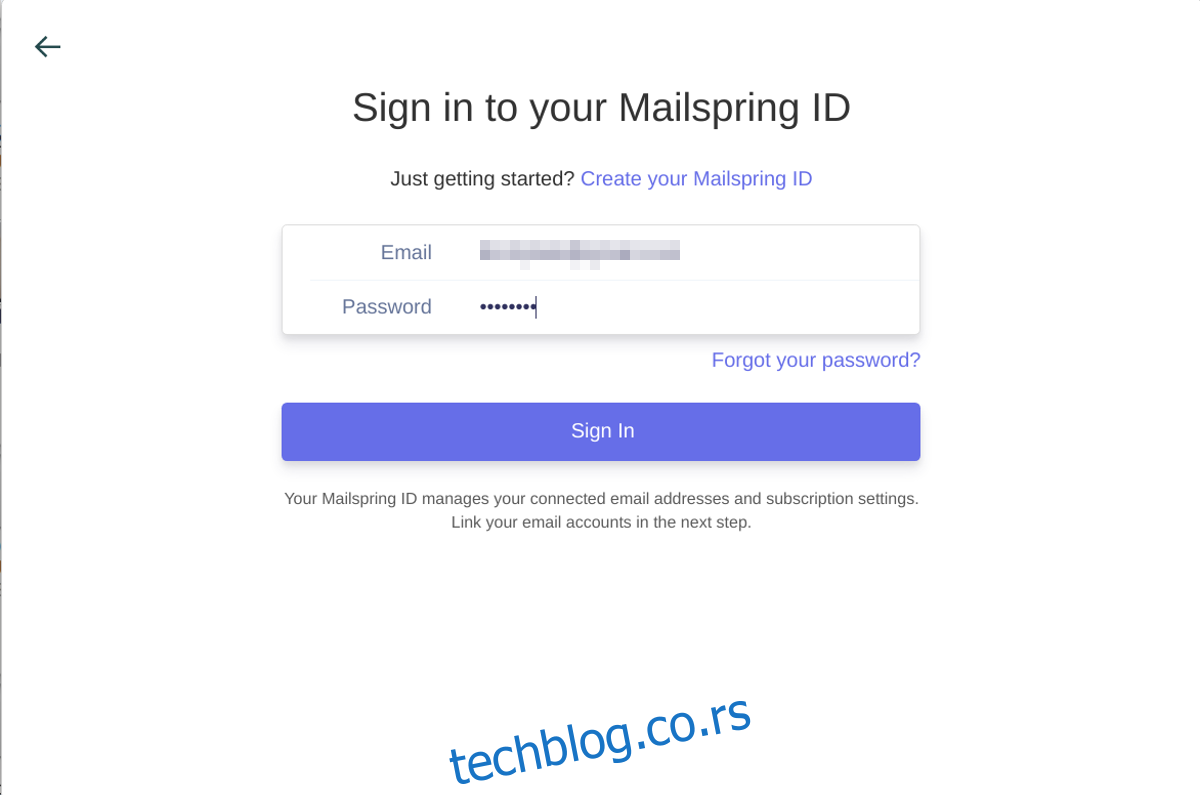
Nakon što se prijavite sa novim ID-om, moraćete da odaberete dobavljača e-pošte. Odaberite vašu e-poštu sa liste. Ukoliko vaš dobavljač e-pošte nije prikazan, odaberite IMAP/SMTP. Alat za podešavanje pošte će koristiti internet da pogodi ispravna podešavanja za vas. Ukoliko podešavanja nisu tačna, trebalo bi da potražite koja IMAP/SMTP podešavanja vam vaš provajder e-pošte preporučuje da koristite prilikom konfigurisanja klijenta e-pošte.
Na sledećoj stranici, Mailspring će od vas zatražiti da podesite vaš klijent tačno onako kako vam se sviđa. Odabraćete temu i izvršiti podešavanja. Kada sve bude spremno, imaćete pristup svojoj e-pošti.